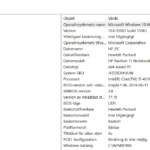Hur hittar jag datorns specifikationer i Windows 10
I Windows 10 finns det olika sätt för att hitta datorns specifikationer men bäst och mest detaljerad information hittar jag via funktionen msinfo32 eller systeminformation.
Sök efter msinfo32 eller systeminformation och tryck enter. Då får jag upp följande information.
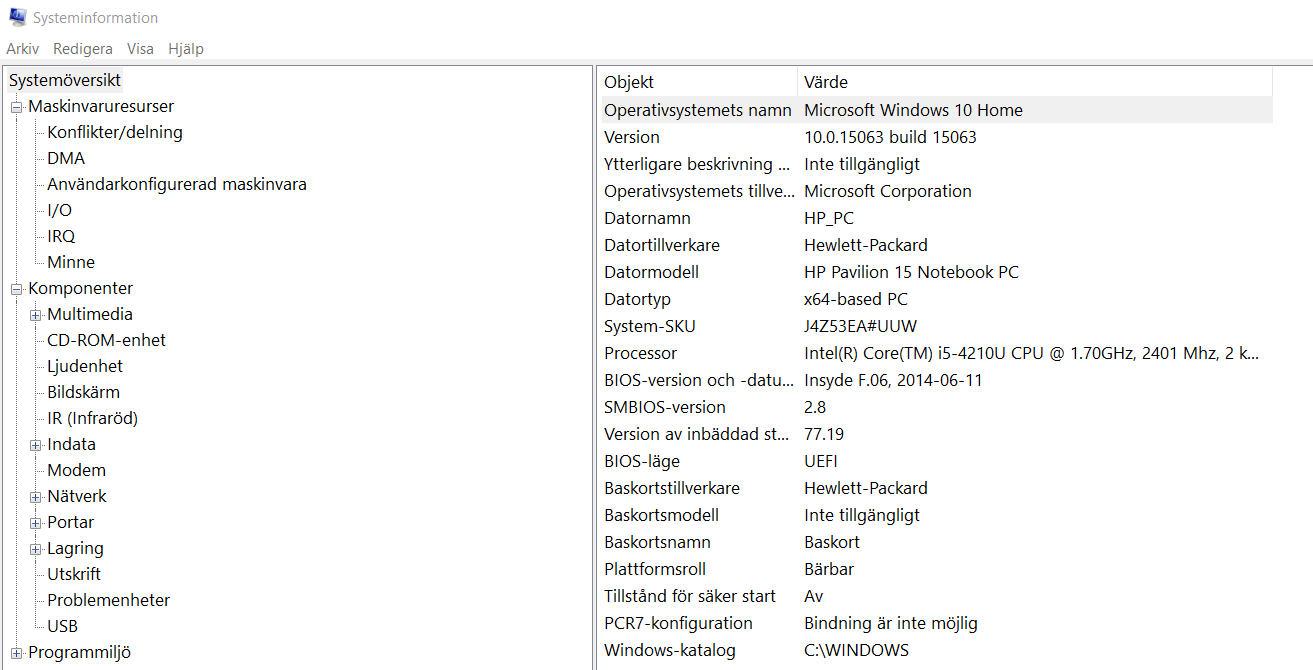
Det som inte visas är data för grafikkortet. Den information hittar jag under komponenter och klicka på bildskärm.
Vad har jag för dator och Windows 10 version
Ett annat sätt att ta reda på vilken dator (enhetsspecification och Windows version som är installerad är att klicka på sökikonen bredvid Windows symbolen längst ner på vänstra sidan. Här skriver jag Om och kan nu klicka på Om din dator.
Nu får jag upp Enhetsspecifikationer om datorn och längre ner på sidan kan jag hitta information om Windows-specifikationer. Vilken utgåva av Windows 10 jag har, vilken version, när den blev installerad och OS-version
Vad har jag för dator och Windows 11 version
Eftersom jag nu använder Windows 11 var jag intresserad att kontrollera om detta även fungerar i Windows 11.
I Windows 11 kan jag klicka på symbolen förstoringsglas som sitter bredvid windows symbolen och skriva OM.
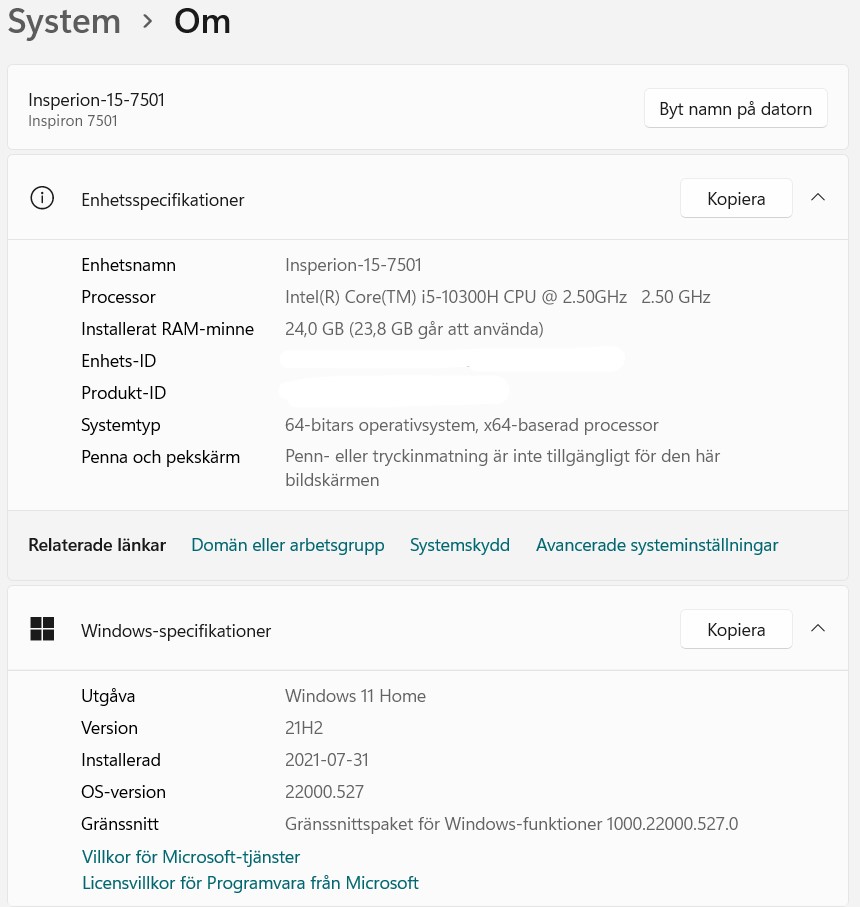
Här visas Enhetspecificationen och vilken Windows utgåva jag använder.
Använda aktivitetshanteraren i Windows 11
Ett sätt för att få upp information om datorn är att använda aktivitetshanteraren.
För att få upp aktivetetshanteraren tryck jag på Ctrl+alt+del knappen samtidigt och sedan väljer jag Aktivitetshanteraren
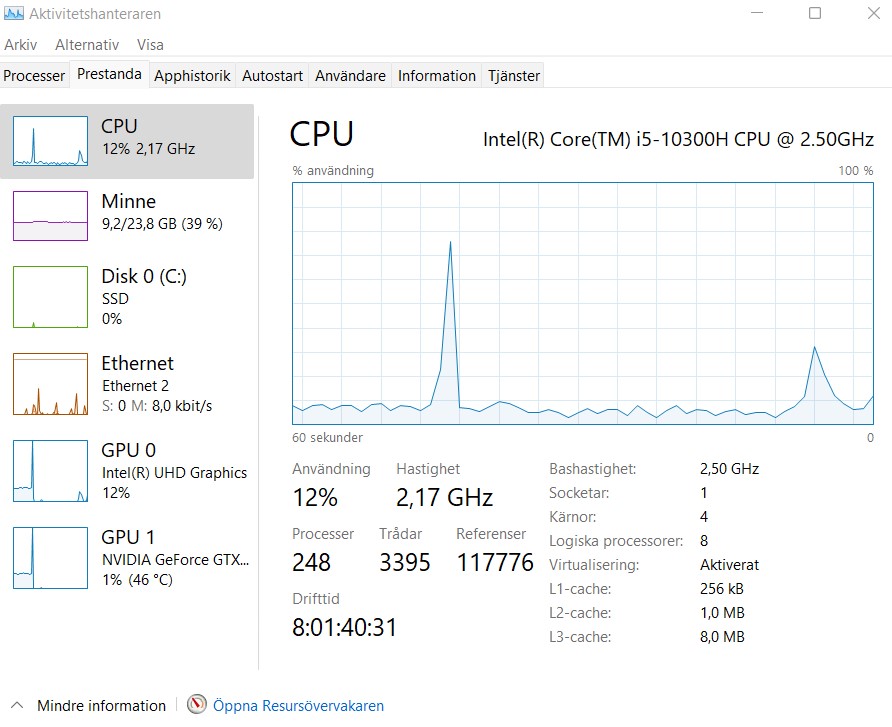
Här kan jag se information om CPU, Minnen, Hårddisk och nätverkskort
Uppdaterad 2024-02-26
Länk till mitt inlägg om datorns specifikation i windows 11: Hur hittar jag datorns specifikationer i Windows 11
Länk till hur hittar jag min IP adress: Hur hittar jag datorns IP adress i nätverket
Länk till adressen till routern: 192.168.1.1 eller 192.168.0.1 brukar vara Routerns IP-adress
Länk till: Hur styr jag färgerna på datorns fläkt, minne och kylare med Asus
Mer om Hemmanätverk: Hemmanätverk